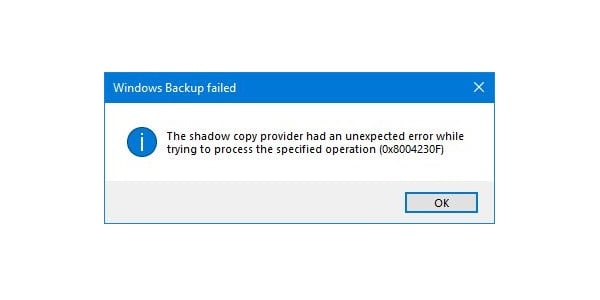Как решить ошибку 0x8004230F при создании точки восстановления в Windows 7/8/10?
Во время создания точки восстановления в различных версиях Windows можно встретить ошибку 0x8004230F. В сообщении, приложенном к этой ошибке, находятся следующие сведения:
Не удалось создать точку восстановления по следующей причине:
Непредвиденная ошибка поставщика теневого копирования при выполнении указанной операции. (0x8004230F)
Повторите попытку.
Почему возникает ошибка 0x8004230F? Как правило, причина заключается в неправильно работающих службах, которые активно участвуют в процессе создания точки восстановления. Сегодня мы покажем вам, как избавиться от этой ошибки.
Метод №1 Запуск средства VSSADMIN
Некоторые пользователи уже знают, что служба теневого копирования тома может быть крайне чувствительной к присутствию в системе другого ПО, предоставляющего схожий функционал. Нажмите комбинацию Windows+R, чтобы вызвать окошко «Выполнить». Пропишите в нем значение cmd и нажмите комбинацию Ctrl+Shift+Enter.
Вызвав перед собой Командную строку, напишите в ней vssadmin list providers и нажмите Enter. Перед вами появится список всего ПО, которое предоставляет услуги VSS. Если у вас в системе нашлись какие-то сторонние поставщики VSS, то вам нужно найти их и деактивировать. Тогда ошибка 0x8004230F должна исчезнуть. Если ничего стороннего обнаружено не было, то двигаемся дальше.
Метод №2 Проверка статуса служб теневого копирования тома и программного поставщика
Возможно, что служба теневого копирования тома попросту прекратила работать в вашей системе. Нажмите Windows+R, а затем выполните значение services.msc и нажмите Enter. Открыв окошко со службами, найдите службу «Теневое копирование тома» и дважды кликните на нее левой кнопкой мыши. Выставьте в типе запуска службы значение «Автоматически (отложенный запуск)». Тоже самое выполните и для службы под названием «Программный поставщик теневого копирования (Microsoft)». Как только подкорректируйте настройки в обеих службах, перезагрузите компьютер и проверьте наличие ошибки 0x8004230F.
Метод №3 Создание точки восстановления в чистой загрузке
Некоторое стороннего ПО запросто может мешать процессу создания точки восстановления Windows. Вам нужно выполнить чистую загрузку своей системы, а затем повторить процесс. Некоторые пользователи утверждают, что после чистой загрузки никакой ошибки 0x8004230F они не встретили.
- Remove From My Forums
-
Общие обсуждения
-
Добрый день. Помогите советом. ОС Server 2012, система архивации данных стала выдавать ошибку на две из 10 виртуальные машины. Лог прилагаю
Сбои модуля записи ИД модуля записи: {66841CD4-6DED-4F4B-8F17-FD23F8DDC3DE} ИД экземпляра: {0E3AE599-8144-4B7A-B430-12EBDF20721B} Имя модуля записи: Microsoft Hyper-V VSS Writer Состояние компонента записи: 5 Результат сбоя: 80042336 Результат для приложения: 80004005 Сообщение приложения: (null) Компонент: B724C127-B916-4F8F-B7AE-E615C6198DEC Логический путь: (null) Результат для компонента: 800423F4 Сообщения компонента: Не удалось создать контрольную точку восстановления для виртуальной машины "rdsh02": Непредвиденная ошибка поставщика теневого копирования при выполнении указанной операции. (0x8004230F). (ИД виртуальной машины B724C127-B916-4F8F-B7AE-E615C6198DEC) Спецификация файла: D:Hyper-VVirtual MashinesVirtual Machines\B724C127-B916-4F8F-B7AE-E615C6198DEC.xml Рекурсивно: 0 Спецификация файла: D:Hyper-VVirtual Hard Disks\rdsh02_192AA5A3-A5BE-4DA0-831B-2620CD9313FB.avhdx Рекурсивно: 0 Спецификация файла: D:Hyper-VVirtual Hard Disks\rdsh02.vhdx Рекурсивно: 0 Спецификация файла: D:Hyper-VVirtual MashinesSnapshots\02F31454-EBB0-4850-8915-9179AAB2958A.xml Рекурсивно: 0 Спецификация файла: D:Hyper-VVirtual MashinesSnapshots2F31454-EBB0-4850-8915-9179AAB2958A* Рекурсивно: 1 Спецификация файла: D:Hyper-VVirtual Hard Disks\rdsh02_192AA5A3-A5BE-4DA0-831B-2620CD9313FB-AutoRecovery.avhdx Рекурсивно: 0 Спецификация файла: D:Hyper-VVirtual MashinesSnapshots\B724C127-B916-4F8F-B7AE-E615C6198DEC-BackupSnapshot.xml Рекурсивно: 0 Компонент: E51D8C7F-E7AF-4A4B-A88C-CCC990C14BF7 Логический путь: (null) Результат для компонента: 800423F4 Сообщения компонента: Не удалось создать контрольную точку восстановления для виртуальной машины "rdsh01": Непредвиденная ошибка поставщика теневого копирования при выполнении указанной операции. (0x8004230F). (ИД виртуальной машины E51D8C7F-E7AF-4A4B-A88C-CCC990C14BF7) Спецификация файла: D:Hyper-VVirtual MashinesVirtual Machines\E51D8C7F-E7AF-4A4B-A88C-CCC990C14BF7.xml Рекурсивно: 0 Спецификация файла: D:Hyper-VVirtual Hard Disks\rdsh01_E2D3F52B-D282-4FB2-B055-E41DDFAFE725.avhdx Рекурсивно: 0 Спецификация файла: D:Hyper-VVirtual Hard Disks\rdsh01.vhdx Рекурсивно: 0 Спецификация файла: D:Hyper-VVirtual MashinesSnapshots\F97F758A-9151-43F8-892B-8CE4D695FD7D.xml Рекурсивно: 0 Спецификация файла: D:Hyper-VVirtual MashinesSnapshotsF97F758A-9151-43F8-892B-8CE4D695FD7D* Рекурсивно: 1 Спецификация файла: D:Hyper-VVirtual Hard Disks\rdsh01_E2D3F52B-D282-4FB2-B055-E41DDFAFE725-AutoRecovery.avhdx Рекурсивно: 0 Спецификация файла: D:Hyper-VVirtual MashinesSnapshots\E51D8C7F-E7AF-4A4B-A88C-CCC990C14BF7-BackupSnapshot.xml Рекурсивно: 0 *-----------------------------* Резервная копия приложения ИД модуля записи: {66841CD4-6DED-4F4B-8F17-FD23F8DDC3DE} Компонент: B724C127-B916-4F8F-B7AE-E615C6198DEC Название : Onlinerdsh02 Логический путь: Ошибка : 80780175 Сообщение об ошибке: Компонент из теневой копии тома пропущен. Сведения об ошибке: 800423F4 Подробное сообщение об ошибке: Повторяющаяся ошибка средства записи. Эта ошибка вероятно будет возникать снова при повторении попытки архивации. ИД модуля записи: {66841CD4-6DED-4F4B-8F17-FD23F8DDC3DE} Компонент: E51D8C7F-E7AF-4A4B-A88C-CCC990C14BF7 Название : Onlinerdsh01 Логический путь: Ошибка : 80780175 Сообщение об ошибке: Компонент из теневой копии тома пропущен. Сведения об ошибке: 800423F4 Подробное сообщение об ошибке: Повторяющаяся ошибка средства записи. Эта ошибка вероятно будет возникать снова при повторении попытки архивации. *-----------------------------*Как можно избавиться от этой проблемы?
-
Изменен тип
10 мая 2017 г. 7:03
-
Изменен тип
Теневая копия — технология Microsoft, позволяющая пользователям делать вручную или автоматическую синхронизацию документов, вплоть до заблокированных. Для функционирования службы теневого кoпирования (Volume Shadow Copy Service, VSS) требуется файловая система NTFS. Копии могут быть созданы любым компонентом ОС с использованием данной технологии на локальных, внешних, съемных томах либо сетевых точках.
Исправление багов ТKТ
Баги Shadow Copy Service разнятся в зависимости от операционки (серверная или персональная). Мы разберем некоторые распространенные неполадки формирования образа ОС Wіndows версий 10, 8, 7, и ее восстановления.
Некорректная работа VSS во время резервного копирования Windоws. Ошибка 0×80042302
«Приложение резервного копирования не удалось запустить из-за внутренней непредвиденной проблемы. С целью получения дополнительной информации проверьте журнал событий. (0×80042302)».
Решение.
Устанавливаем режим работы «автоматический»:
- Кликаем «Win + R», открываем параметр «Выполнить».
- Введите services.msc.
- Ищем теневое копирование тома, жмем»Свойства«.
- Меняем тип запуска на «Автоматически».
- Ставим галочку «ОК».
После этого попробуйте создать резервный дубль информации своего компьютера с целью тестирования, устранен ли баг 0×80042302.
Проблема создания ТКТ
Периодически при генерировании копии системного образа возникают ошибки «0×807800А1» и «0×800423F4». Причины таковы: антивирусы либо брандмауэр Windows.
Устраняем:
- Вносим services.msc в открытом окне «Выполнить».
- Найдите TKT, настраиваем тип запуска «Автоматически».
- Если состояние службы остановлено или приостановлено, нажмите «Пуск».
- Во вкладке «Зависимости» проверьте службы, необходимые для работы VSS.
- Вернитесь к разделу «Общие» > «Применить» > «ОК».
Отключить антивирус и брандмауэр Windows
На пиктограмме антивируса выберите «временно отключить защиту».
Примечание: обязательно после всех манипуляций включите защиту!
Пошагово: Панель управления > Система и безопасность > Брандмауэр > «Включение и отключение брандмауэра». Отключаем, нажимаем «ОК».
Диагностика неполадок жесткого диска:
- Заходим в Проводник > контекстное меню диска «С» >»Свойства«.
- Во вкладке «Сервис» нажимаем Проверить, затем «Сканировать».
- Следуйте инструкциям.
Сбои при восстановлении ОС
Ошибка службы ТКТ «0×81000202».
Поэтапно осуществим следующее:
- Пуск > «Выполнить» >gpedit.msc.
- Переходим: Конфигурация компьютера Административные шаблоны Система Восстановление.
- B правом поле параметра «Отключить восстановление системы» задайте значение «Не задана».
Проверьте ОС, использовав средство диагностики систeмных файлов
Инструмент SFC посодействует проверке cистемных файлов, заменив неактуальные версии файлов. Сканирование поможет исправить баг 0×81000202.
Пошагово:
- Пуск > cmd > правая клавиша мыши > От имени администратора.
- Введите sfc / scannow.
Сидорович, кажись не может прочитать реестр и записать копию реестра
Добавлено через 15 минут
Сидорович,
Кликните здесь для просмотра всего текста
Что такое registrywriter.exe
Файл registrywriter.exe является законным компонентом Драйвера TP-Link и программным обеспечением от TP-LINK Technologies Co, Ltd Драйвер устройства и программное обеспечение общения с компьютером, чтобы он мог работать должным образом. TP-Link поставляет маршрутизаторы, коммутаторы, беспроводные устройства и сетевой адаптер для ПК. Любое из этих устройств требует процесса registrywriter.exe, чтобы выполнить ее функциональные возможности. В большинстве случаев, водители идут с Windows, или можно найти, перейдя в Центр обновления Windows на панели управления. Если водитель или устройство не функционирует должным образом, или если при установке программа требует новый драйвер, установлен другой драйвер должен быть обновлен с новыми версиями. Центр обновления Windows, как правило, предоставляет информацию о наличии обновленных или новых версий драйверов. Окна установить автоматические обновления по мере их появления. Важные обновления обеспечивают безопасность и надежность, а также решение некритические проблемы, которые помогут повысить производительность компьютера.
Как я могу остановить registrywriter.exe и я должен?
Большинство процессов несистемные, работающих под управлением может быть остановлен, потому что они не участвуют в управлении операционной системы. registrywriter.exe. используется TP-Link Drivers and Software, Если вы закрыли registrywriter.exe, он, вероятно, начать все заново на более позднее время или после перезагрузки компьютера или, при старте приложения. Чтобы остановить registrywriter.exe, постоянно нужно удалить приложение, которое работает этот процесс, который в данном случае является TP-Link Drivers and Software, из вашей системы.
После деинсталляции приложений, что это хорошая идея, чтобы сканировать вам реестр системы на наличие оставшихся следов применения. Registry Reviver по ReviverSoft является отличным инструментом для этого.
Является ли это вирус или другой проблемой безопасности?
Вердикт ReviverSoft безопасности
Эксперты ReviverSoft еще не отзывы registrywriter.exe
Запрос, что этот процесс быть пересмотрены
Что такое процесс и как они влияют на мой компьютер?
Процесс обычно частью установленного приложения, такие как TP-Link Drivers and Software, или ваша операционная система, которая отвечает за функционирование в функции этого приложения. Некоторые приложения требуют, чтобы у них процессы, запущенные все время, так что они могут сделать вещи, такие как проверки обновлений или уведомить вас, когда вы получаете мгновенное сообщение. Некоторые плохо написанные приложения есть много процессов, которые работают, что не может быть потребовано и занимают ценное вычислительной мощности в вашем компьютере.
Является registrywriter.exe Известно, что плохо сказывается на производительности системы?
Мы не получили ни одной жалобы об этом процесс, имеющий высокие темпы воздействии на производительность ПК. Если у вас был неудачный опыт работы с ней, пожалуйста, сообщите нам об этом в комментариях ниже, и мы будем его исследовать дальше.
Что я могу сделать, если registrywriter.exe вызывает ошибки на моем компьютере?
Первое, что вы должны сделать, если registrywriter.exe. вызывает ошибки на Вашем компьютере, чтобы запустить сканирование реестра Windows, с Registry Reviver Если вы по-прежнему наблюдаем ошибки после этого вы должны удалить программу, что registrywriter.exe, принадлежит, в этом случае TP-Link Drivers and Software
если кратко, то надо удалить TP-Link Drivers and Software